'>

ونڈوز 10 کمپیوٹرز میں سرچ بار کہاں ہے؟ ؟ عام طور پر سرچ باکس آپ کے ڈیسک ٹاپ کے نیچے بائیں کونے میں موجود ہوتا ہے۔ اگر آپ وہاں تلاش بار نہیں دیکھ سکتے ہیں تو ، سرچ بار غائب ہے .
لیکن فکر نہ کرو! بعض اوقات یہ اس وجہ سے ہوتا ہے کہ سرچ بار ٹاسک بار سے پوشیدہ ہوتا ہے۔ ہم آپ کو آپ کے الجھن کو حل کرنے اور سرچ بار کا مسئلہ حل کرنے میں آپ کی مدد کریں گے۔
ونڈوز 10 میں ٹاسک بار پر سرچ باکس کیسے دکھائیں
یہ کچھ نکات ہیں جن کی آپ کوشش کر سکتے ہیں۔ آپ کو ان سب کو آزمانے کی ضرورت نہیں ہے۔ صرف فہرست میں اپنے راستے پر کام کریں جب تک کہ آپ تلاش خانہ کو پٹری پر واپس نہ لائیں۔
- کورٹانا کی ترتیبات سے سرچ باکس کو فعال کرنا یقینی بنائیں
- چھوٹے ٹاسک بار کے بٹن کو غیر فعال کرنا یقینی بنائیں
- ٹیبلٹ وضع غیر فعال کریں
- یقینی بنائیں کہ تمام ڈسپلے پر ٹاسک بار دکھائیں
- دوسرا صارف اکاؤنٹ بنائیں
- بونس ٹپ
طریقہ 1: کورٹانا کی ترتیبات سے تلاش کے خانے کو چالو کرنے کو یقینی بنائیں
یہ ممکن ہے کہ سرچ بار کو ٹاسک بار سے غیر فعال یا پوشیدہ کردیا گیا ہو ، لہذا آپ کو فعال کرنے کیلئے سرچ بار کی ترتیبات کو چیک کرنا چاہئے۔
سب سے پہلے ، دبائیں ونڈوز لوگو کی اور ایس اسی وقت تلاش باکس کو سامنے لائیں اور دیکھیں کہ آیا سرچ باکس دکھاتا ہے۔ اگر نہیں تو ، مندرجہ ذیل اقدامات آزمائیں۔
- ٹاسک بار میں خالی جگہ پر دائیں کلک کریں۔

- کلک کریں کورٹانا > دکھائیں تلاش کریں ڈبہ . یقینی بنائیں سرچ باکس دکھائیں ہے جانچ پڑتال .
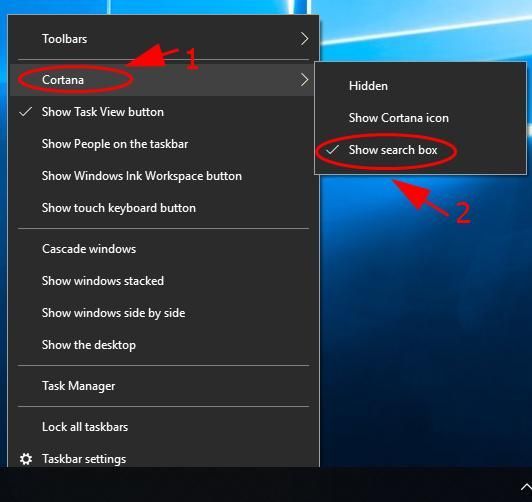
- پھر دیکھیں کہ کیا ٹاسک بار میں سرچ بار دکھاتا ہے۔
طریقہ نمبر 2: چھوٹے ٹاسک بار کے بٹن کو غیر فعال کرنا یقینی بنائیں
آپ کی سرچ بار غائب ہونے کی معمولی وجوہات میں سے ایک چھوٹی ٹاسک بار بٹنوں کی خصوصیت بھی قابل ہے۔ آپ کو یہ یقینی بنانا چاہئے کہ یہ خصوصیت غیر فعال ہے۔ یہاں آپ کو کرنے کی ضرورت ہے:
- ٹاسک بار پر خالی جگہ پر دائیں کلک کریں ، پھر کلک کریں ٹاسک بار ترتیبات .
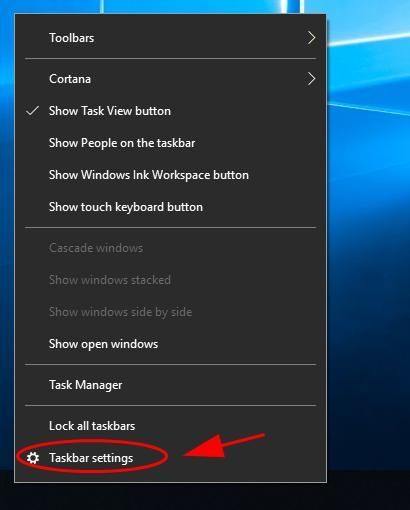
- نئی پین پر ، یقینی بنائیں چھوٹے ٹاسک بار کے بٹن استعمال کریں ہے بند .
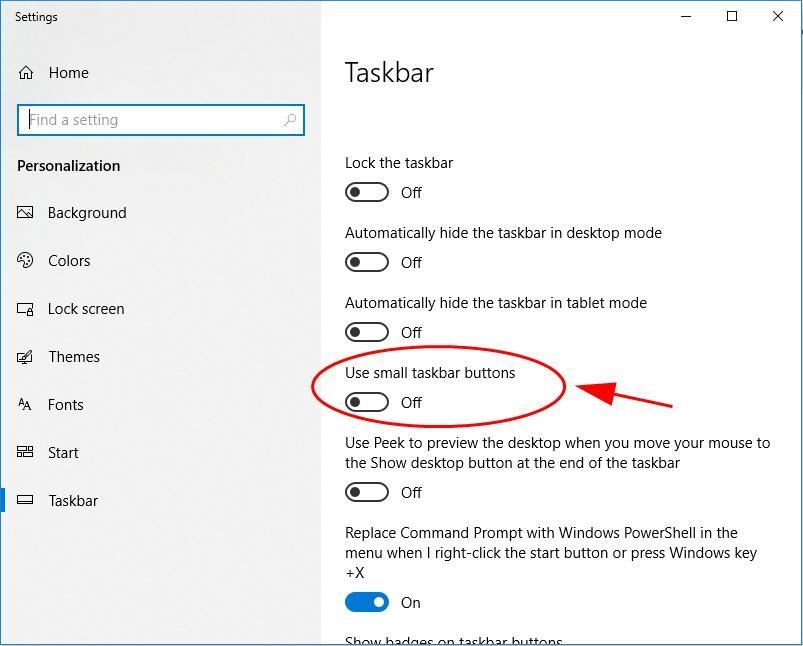
- پین کو بند کریں اور دیکھیں کہ آیا سرچ باکس نظر آتا ہے۔
پھر بھی کام نہیں کررہے ہیں؟ فکر نہ کرو کوشش کرنے کے لئے بھی کچھ اور ہے۔
طریقہ 3: ٹیبلٹ وضع غیر فعال کریں
اگر آپ پہلے سے طے شدہ ترتیبات استعمال کررہے ہیں تو اپنے کمپیوٹر میں ٹیبلٹ موڈ کا استعمال کرنے سے سرچ باکس غائب ہوجائے گا۔ لہذا یقینی بنائیں کہ ٹیبلٹ وضع فعال نہیں ہے۔
- پر کلک کریں ایکشن سینٹر اپنے ڈیسک ٹاپ کے نیچے دائیں کونے میں آئکن۔
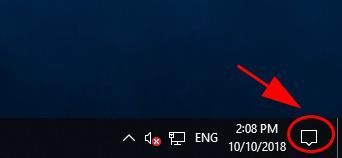
- پھر یقینی بنائیں ٹیبلٹ وضع بھوری رنگ ہے
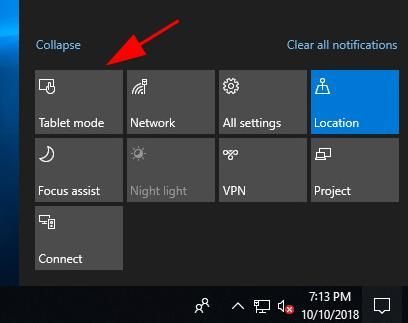
اگر آپ ٹیبلٹ موڈ کا استعمال کرتے ہوئے سرچ باکس کو ظاہر کرنا چاہتے ہیں تو ، آپ کو گولی کے موڈ میں ٹاسک بار کو چھپانے کے لئے فیچر کو غیر فعال کرنا چاہئے۔
- دبائیں ونڈوز لوگو کی اور میں ایک ہی وقت میں کھولنے کے لئے ترتیبات ایپ
- کلک کریں نجکاری .
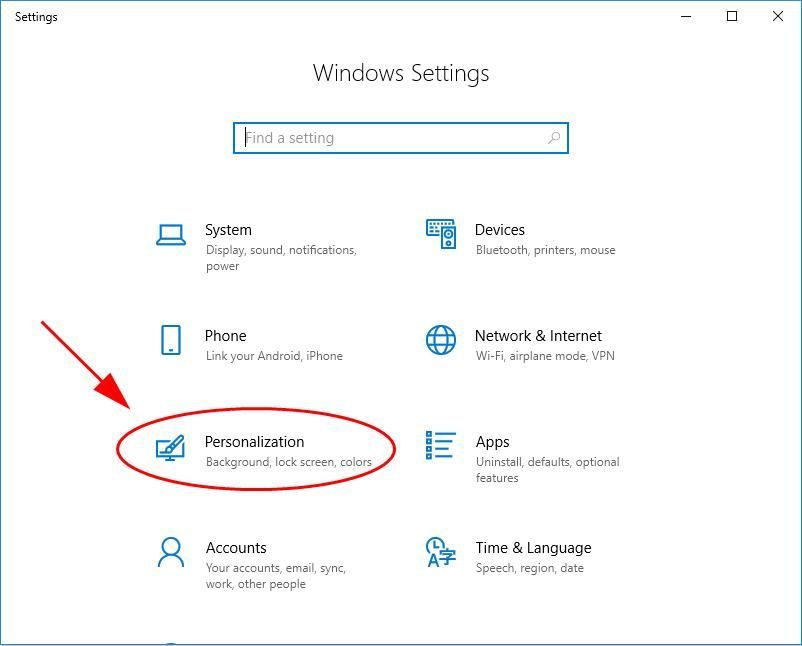
- کلک کریں ٹاسک بار بائیں طرف ، پھر آف کرنے کے لئے بٹن ٹوگل کریں ٹاسک بار کو خود بخود ٹیبلٹ موڈ میں چھپائیں .
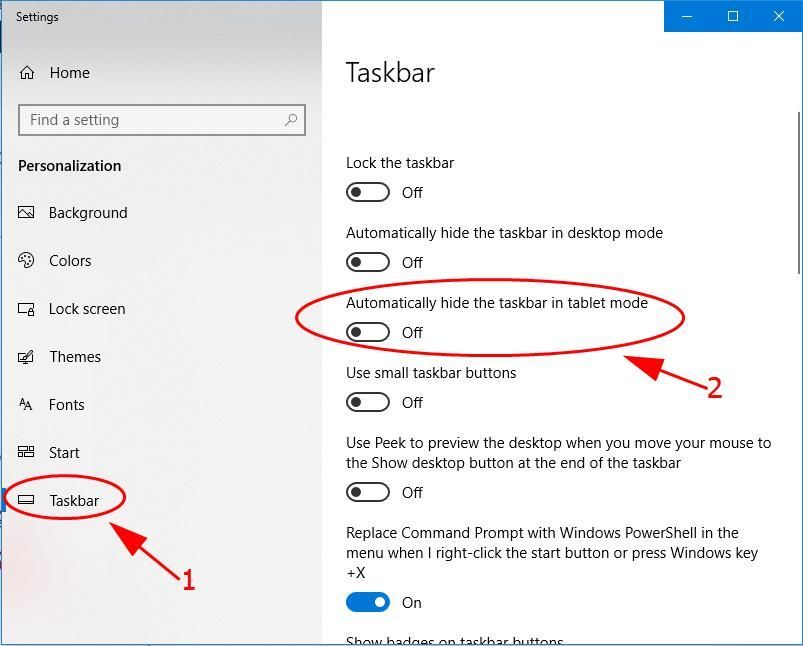
- تب ٹاسک بار ، جس میں شامل تلاش کا خانہ ، آپ کے ڈیسک ٹاپ پر گولی کے موڈ میں بھی دکھائے گا۔
طریقہ 4: تمام ڈسپلے پر ٹاسک بار ضرور دکھائیں
ٹاسک بار اور سرچ باکس متعدد ڈسپلے میں غائب ہوجائیں گے۔ لہذا اگر آپ ایک سے زیادہ ڈسپلے استعمال کررہے ہیں تو ، سرچ بار کو چھپانے کے ل you ، آپ کو مندرجہ ذیل ترتیبات کو چیک کرنا چاہئے۔
- دبائیں ونڈوز لوگو کی اور میں ایک ہی وقت میں کھولنے کے لئے ترتیبات ایپ
- کلک کریں نجکاری .
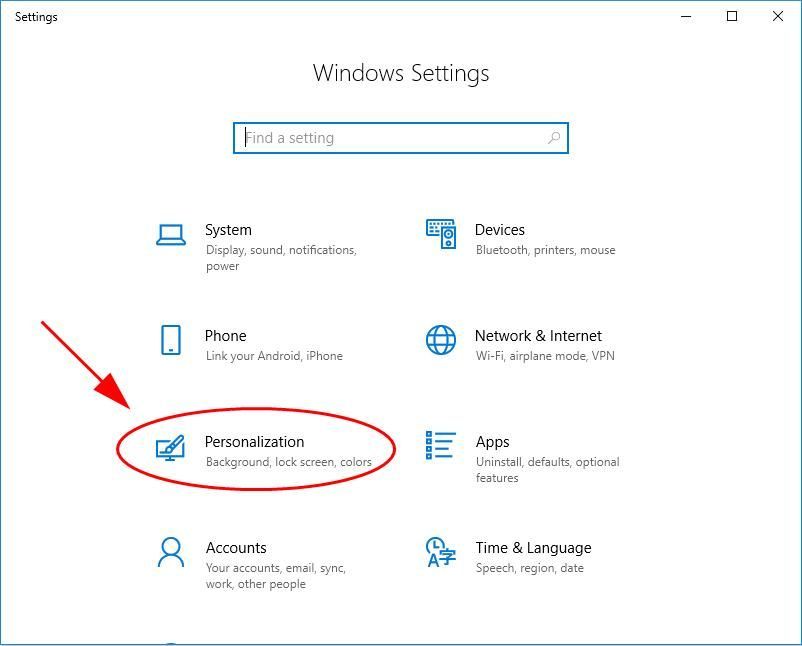
- کلک کریں ٹاسک بار بائیں جانب.
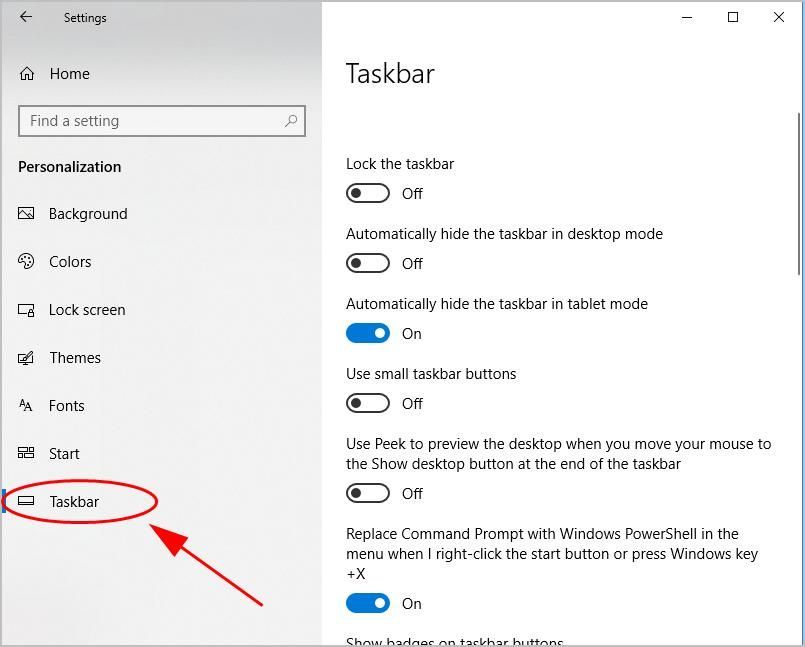
- نیچے سکرول متعدد ڈسپلے سیکشن ، اور بٹن کو چالو کرنے کے لئے تمام ڈسپلے پر ٹاسک بار دکھائیں .
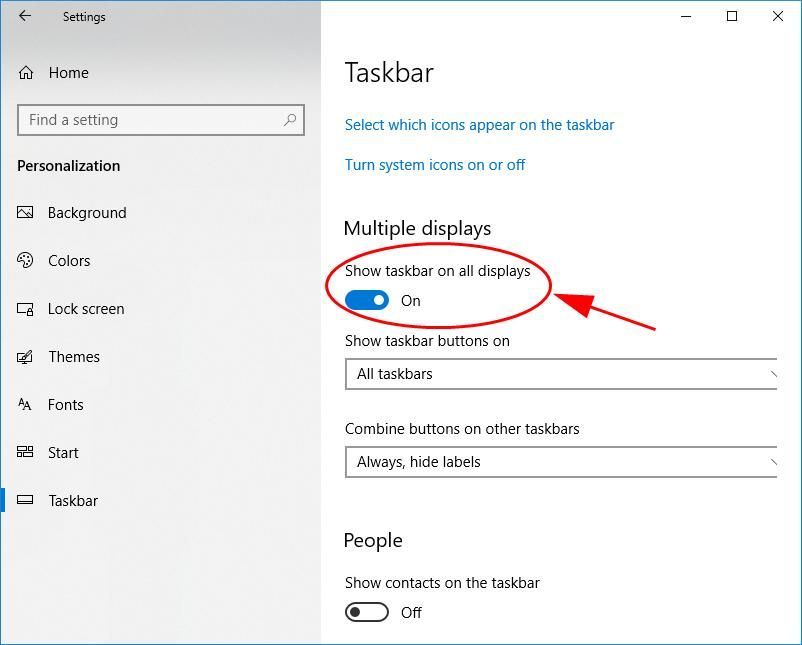
اپنے کمپیوٹر کو دوبارہ اسٹارٹ کریں اور دیکھیں کہ آیا ٹاسک بار اور سرچ باکس آپ کے سبھی ڈسپلے پر دکھاتا ہے۔
پھر بھی قسمت نہیں ہے؟ ٹھیک ہے ، کوشش کرنے کے لئے اور بھی ایک چیز ہے۔
طریقہ 5: دوسرا صارف اکاؤنٹ بنائیں
اگر مذکورہ بالا تمام حل آپ کے سرچ باکس کے مسئلے کو حل نہیں کرتے ہیں تو ، آپ اپنے کمپیوٹر میں نیا صارف اکاؤنٹ بنانے کی کوشش کرسکتے ہیں ، جس سے ممکن ہے کہ اس کے ٹھیک ہوجائیں۔
- دبائیں ونڈوز لوگو کی اور میں ایک ہی وقت میں کھولنے کے لئے ترتیبات ایپ
- کلک کریں اکاؤنٹس .
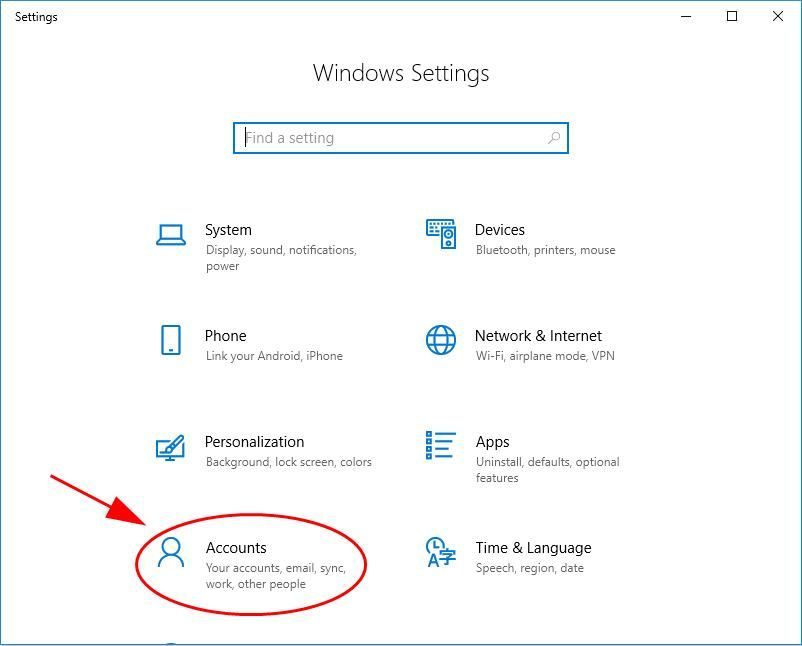
- کلک کریں دوسرے لوگ بائیں طرف ، پھر کلک کریں اس پی سی میں کسی اور کو شامل کریں .
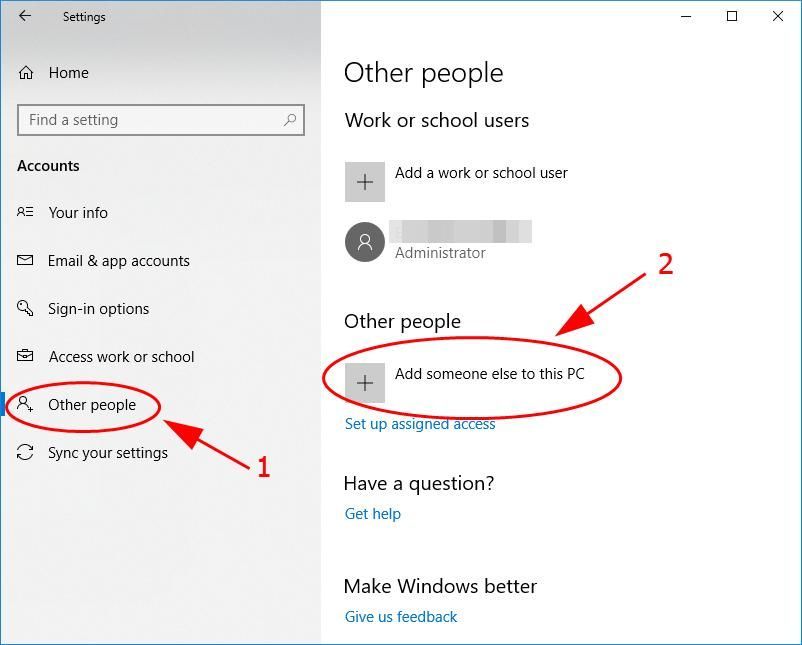
- ایک اور پین آپ کو پاپ اپ کرے گا اور آپ کو دوسرا صارف اکاؤنٹ شامل کرنے میں رہنمائی کرے گا۔ ای میل یا فون درج کریں اور کلک کریں اگلے .
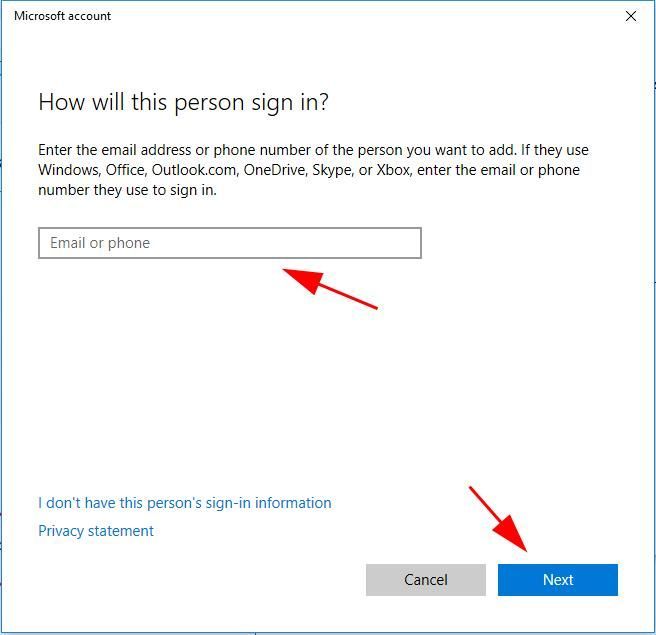
- عمل کو ختم کرنے کے لئے آن اسکرین ہدایات پر عمل کریں۔
- اپنے کمپیوٹر کو دوبارہ شروع کریں ، اور نئے بنائے ہوئے اکاؤنٹ کے ساتھ اپنے ونڈوز سسٹم میں لاگ ان کریں۔
چیک کریں کہ آیا سرچ ڈیسک آپ کے ڈیسک ٹاپ پر دکھاتا ہے۔
بونس کی قسم
گمشدہ یا پرانا ڈیوائس ڈرائیور آپ کے کمپیوٹر میں کئی طرح کی پریشانیوں کو لا سکتا ہے (مثال کے طور پر گرافکس کارڈ ڈرائیور کے معاملے کی وجہ سے اس میں تلاش کا خانے غائب ہے) ، لہذا آپ کے کمپیوٹر کو مزید روکنے کے ل device آلہ ڈرائیورز کو اپ ڈیٹ کرنا ہمیشہ جانا چاہئے۔ مسائل.
آپ اپنے ڈرائیوروں کو دستی طور پر یا خود بخود اپ ڈیٹ کرسکتے ہیں۔ دستی عمل وقت سازی ، تکنیکی اور پرخطر ہے ، لہذا ہم اس کا احاطہ نہیں کریں گے۔ اور نہ ہی ہم اس کی سفارش کرتے ہیں جب تک کہ آپ کو کمپیوٹر کے پاس بہترین معلومات نہ ہو۔
دوسری طرف ، اپنے ڈرائیوروں کو خود بخود اپ ڈیٹ کرنا بہت آسان ہے۔ بس انسٹال کریں اور چلائیں آسان ڈرائیور ، اور یہ خود بخود آپ کے کمپیوٹر پر وہ تمام آلات تلاش کرے گا جن کو نئے ڈرائیوروں کی ضرورت ہے ، اور وہ آپ کے لئے انسٹال کریں گے۔ اسے استعمال کرنے کا طریقہ یہاں ہے۔
- ڈاؤن لوڈ کریں اور ڈرائیور ایزی انسٹال کریں۔
- آسان ڈرائیور چلائیں اور کلک کریں جائزہ لینا . اس کے بعد ڈرائیور ایزی آپ کے کمپیوٹر کو اسکین کرے گا اور کسی بھی مشکل ڈرائیور کا پتہ لگائے گا۔
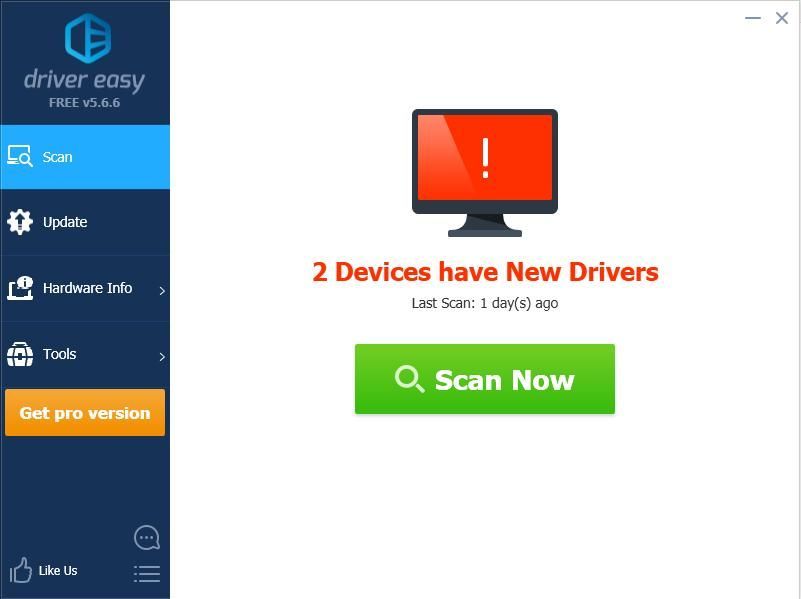
- پر کلک کریں اپ ڈیٹ ڈرائیور کو خود بخود ڈاؤن لوڈ کرنے کیلئے جھنڈا لگانے والا آلہ کے ساتھ والا بٹن (آپ اس کے ساتھ ایسا کرسکتے ہیں مفت ورژن) ، پھر اسے اپنے کمپیوٹر میں انسٹال کریں۔
یا کلک کریں تمام تجدید کریں سبھی ڈرائیوروں کو خود بخود ڈاؤن لوڈ اور انسٹال کرنا جو لاپتہ ہیں یا پرانی ہیں (اس کی ضرورت ہے پرو ورژن - کلک کرتے وقت آپ کو اپ گریڈ کرنے کا اشارہ کیا جائے گا تمام تجدید کریں ).
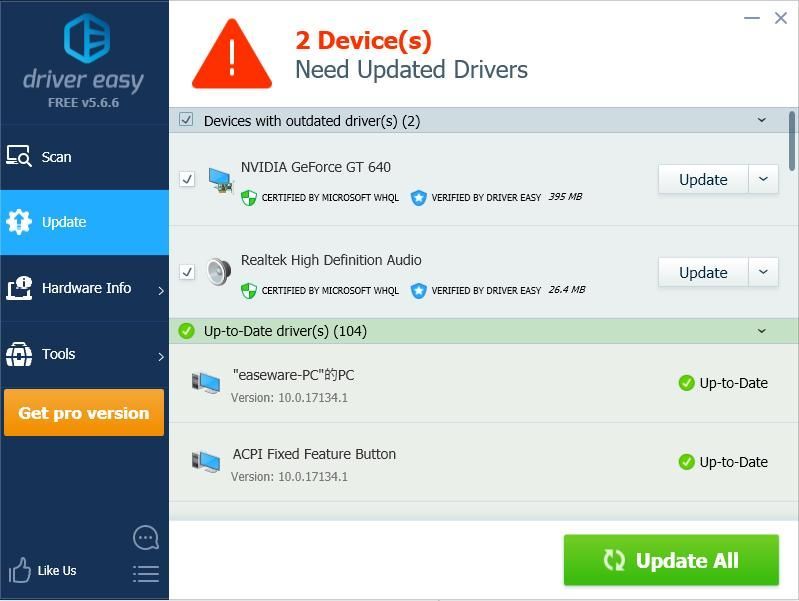
- اثر آنے کے ل your اپنے کمپیوٹر کو دوبارہ شروع کریں۔
تو آپ کے پاس یہ ہے - اپنی اصلاح کرنے کے لئے پانچ نکات سرچ بار مسئلہ امید ہے کہ اس اشاعت سے آپ کے مسئلے میں مدد ملے گی جہاں ونڈوز 10 میں سرچ بار موجود ہے .
براہ کرم بلا جھجھک اپنی رائے بتائیں اور کوئی سوال پوچھیں۔

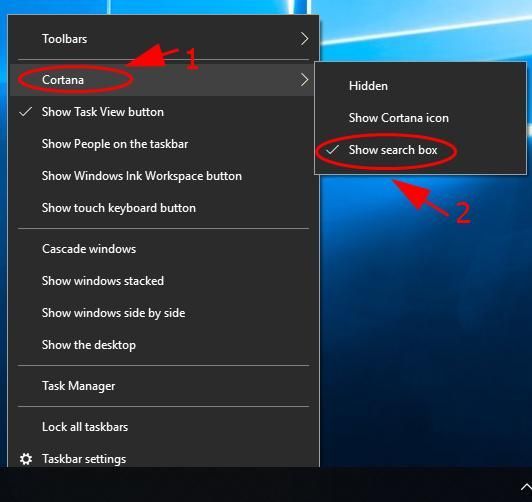
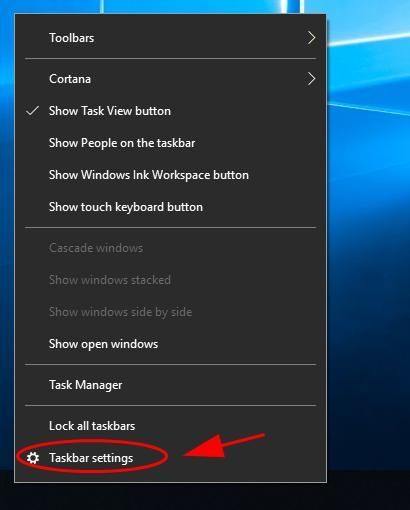
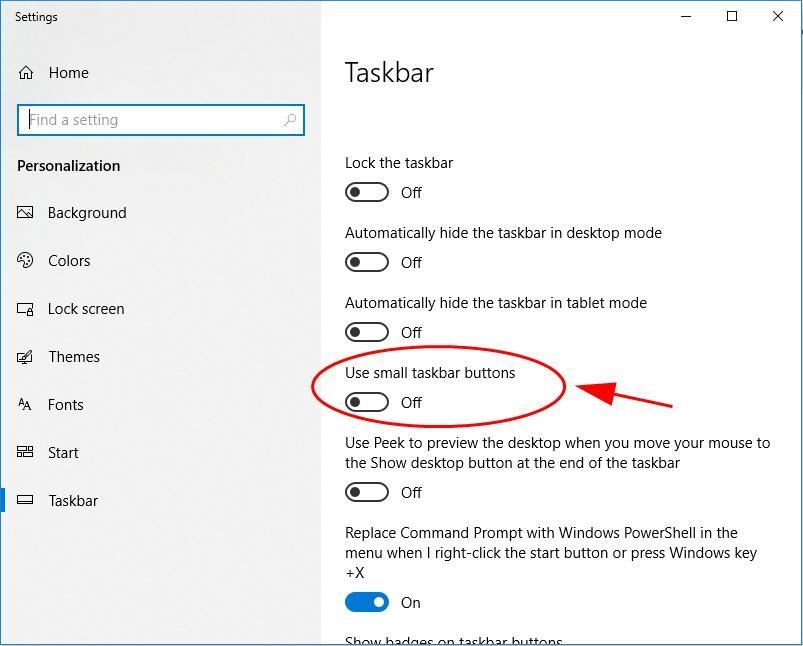
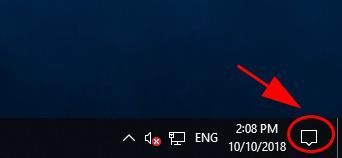
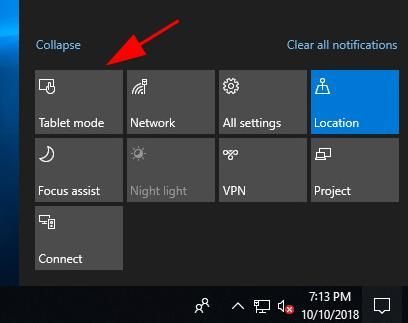
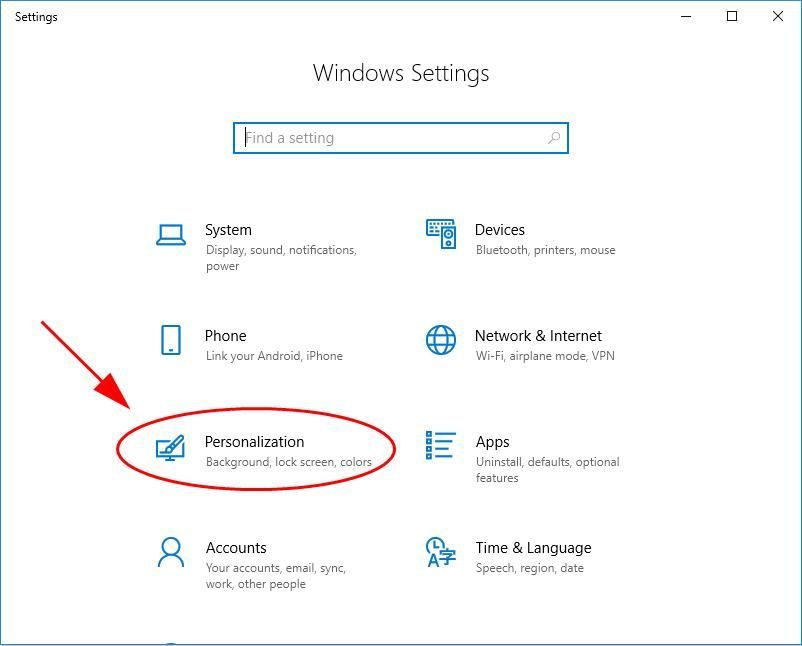
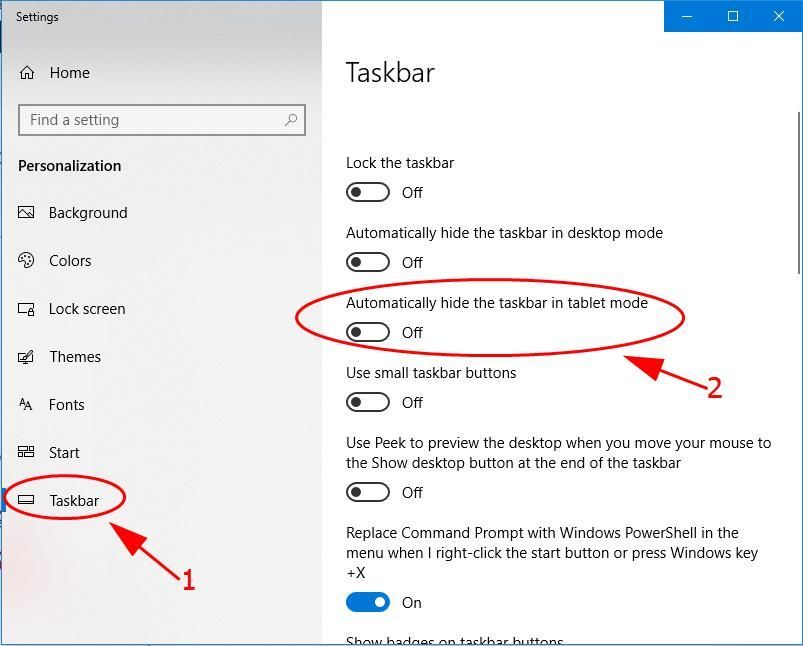
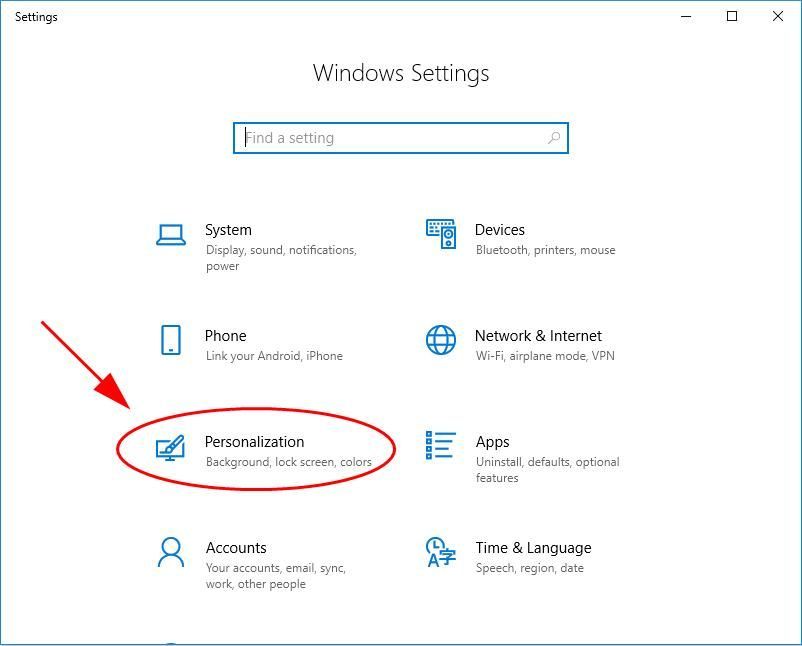
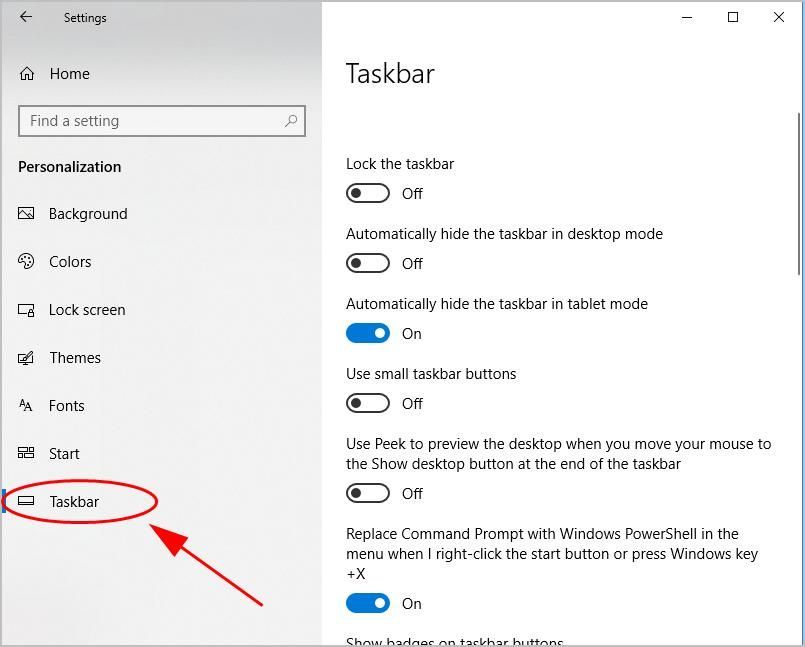
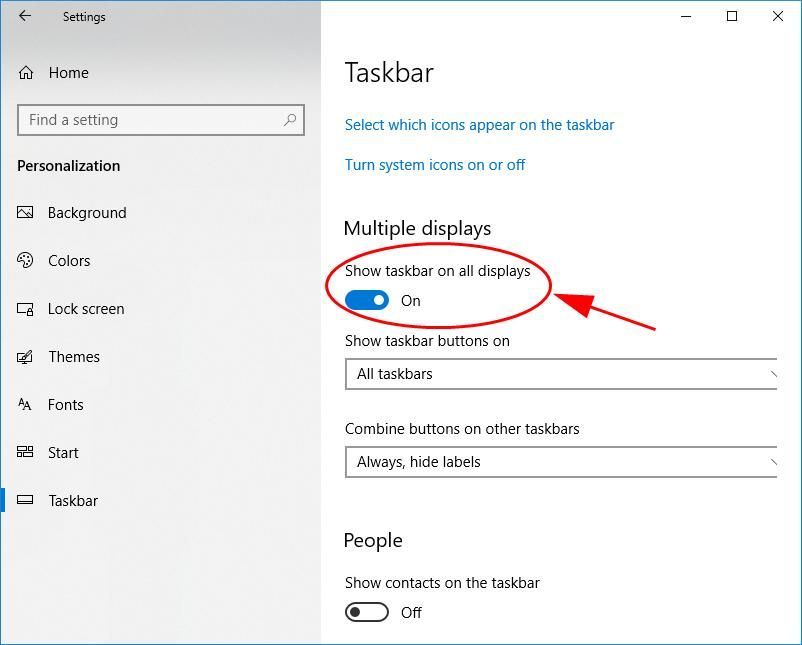
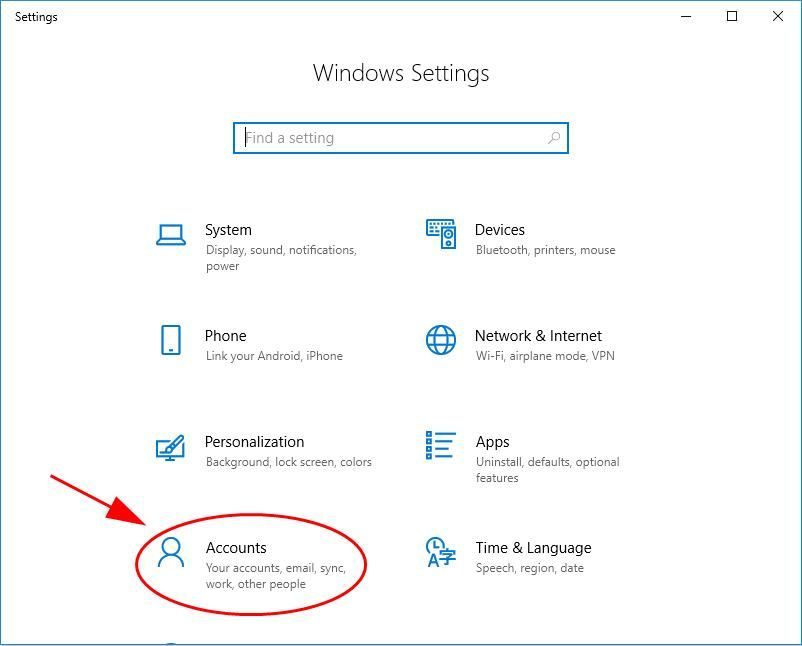
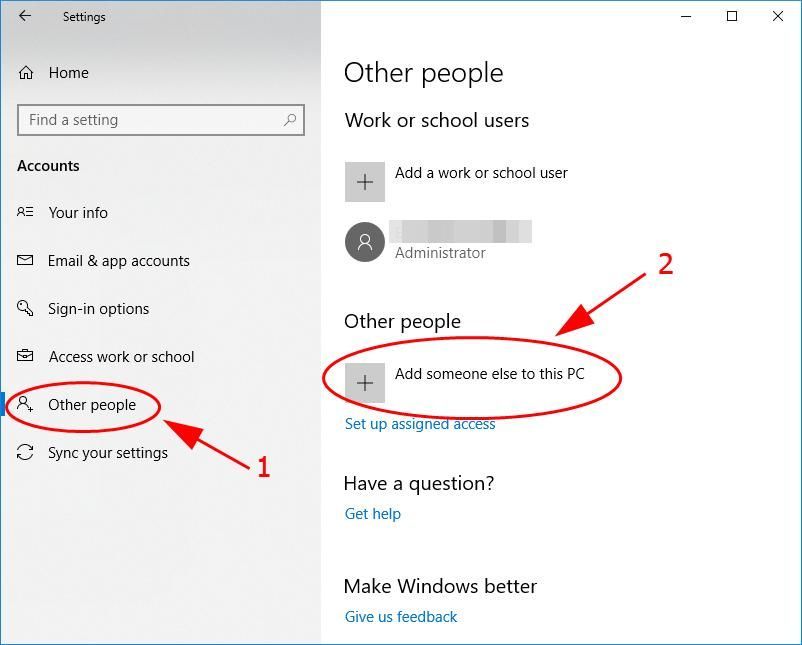
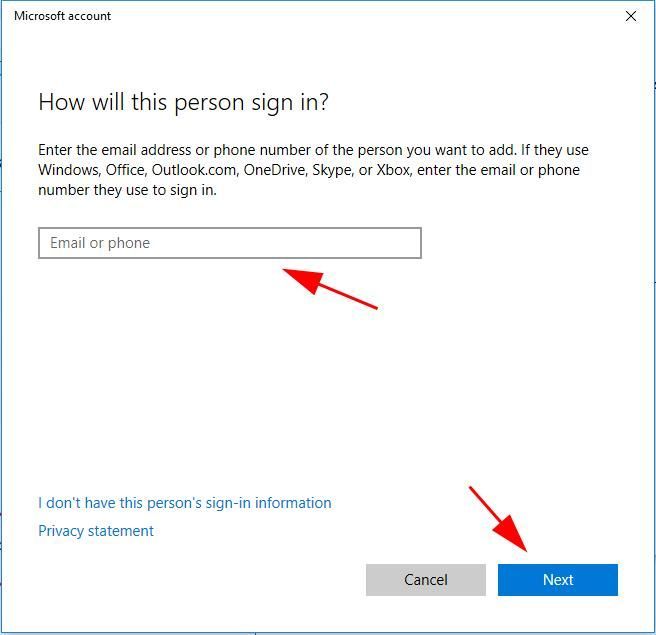
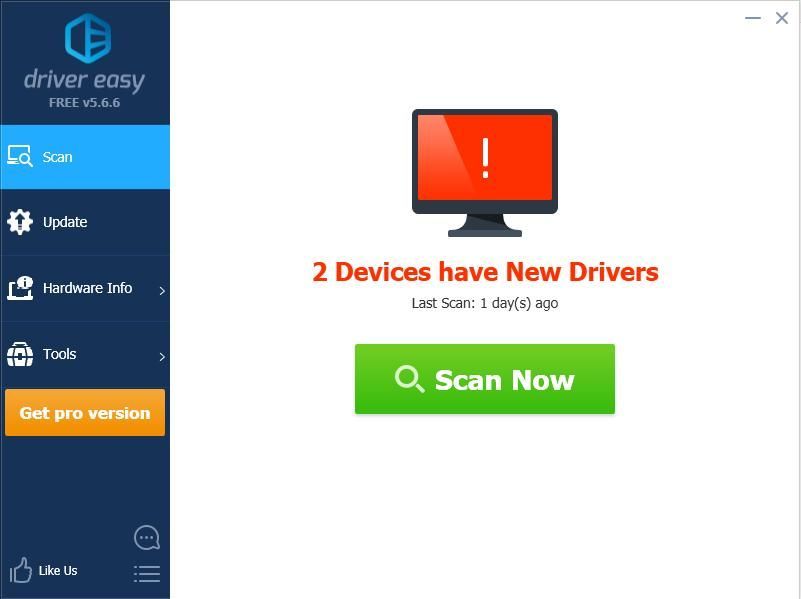
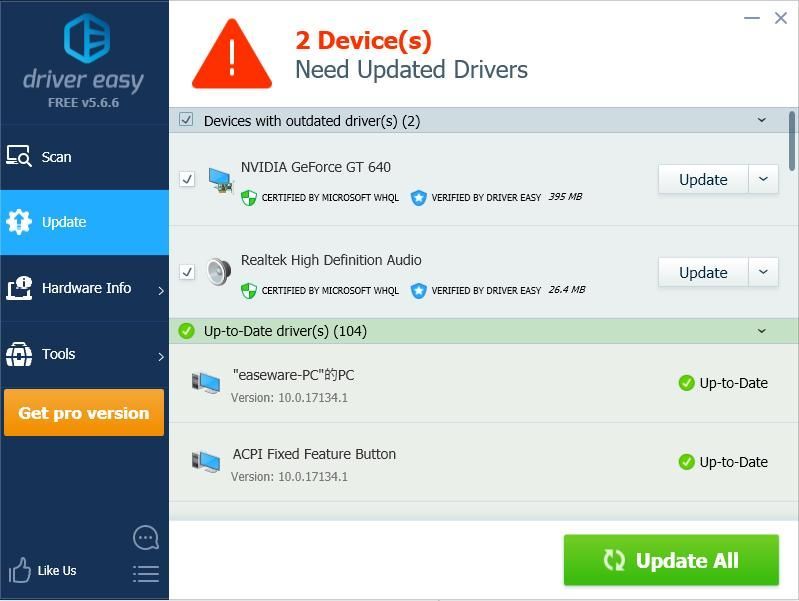

![[فکسڈ] ملٹی ورسس لانچ نہیں ہو رہا ہے | 7 بہترین اصلاحات](https://letmeknow.ch/img/knowledge-base/BB/fixed-multiversus-not-launching-7-best-fixes-1.jpg)




![[فکسڈ] والہیم سرور دکھائے نہیں جارہا ہے](https://letmeknow.ch/img/network-issues/09/valheim-server-not-showing-up.jpg)